Diferencia entre revisiones de «Factura de Ventas»
| Línea 1: | Línea 1: | ||
| − | [[Imagen: | + | [[Imagen:Factura Pantalla.png]] |
| + | [INTRODUCCIÓN EN CONSTRUCCIÓN] | ||
==Campos== | ==Campos== | ||
| − | |||
====Cód. Interno==== | ====Cód. Interno==== | ||
El código interno que representa la factura. | El código interno que representa la factura. | ||
====Ej.==== | ====Ej.==== | ||
| − | Ejercicio actual; el programa ya lo pone por defecto al acceder a la pantalla. En caso de querer hacer una consulta de otro ejercicio anterior el | + | Ejercicio actual de vendas; el programa ya lo pone por defecto al acceder a la pantalla que se toma de la configuracion general [LINK a CONF Gen]. En caso de querer hacer una consulta de otro ejercicio anterior el programa nos dejará cambiarlo para poder realizar la búsqueda. |
====Serie==== | ====Serie==== | ||
| − | + | Código de la serie a la que pertenece la factura; por defecto saldrá la serie general que por defecto es blanco [LINK Series]. Podemos modificarlo; desplegando la pestaña; elegimos la serie en caso de que no sea la general. | |
====N.Fra==== | ====N.Fra==== | ||
| − | El numero de factura. Este campo lo completa el sistema al acabar la factura de forma que sea único. | + | El numero de factura. Este campo lo completa el sistema al acabar la factura de forma que sea único. [LINK Serie] |
====Tercero==== | ====Tercero==== | ||
Indica el Nombre y el código del tercero al que irá dirigida la Factura. Para introducirlo se puede hacer mediante su codigo o mediante su nombre, en este segundo caso basta con introducir el principio del nombre y pulsar la tecla de Tabulación y el sistema mostrará una lista con las posibilidades o si solo hay uno, lo introducirá directamente. Al indicar el Tercero, automaticamente introducira el numero de cuenta y su nombre. | Indica el Nombre y el código del tercero al que irá dirigida la Factura. Para introducirlo se puede hacer mediante su codigo o mediante su nombre, en este segundo caso basta con introducir el principio del nombre y pulsar la tecla de Tabulación y el sistema mostrará una lista con las posibilidades o si solo hay uno, lo introducirá directamente. Al indicar el Tercero, automaticamente introducira el numero de cuenta y su nombre. | ||
| − | En el caso de usar el Tercero VARIOS podemos modificar el nombre manualmente para hacer una factura a un Tercero que no querramos introducir en el sistema. | + | En el caso de usar el Tercero VARIOS podemos modificar el nombre manualmente para hacer una factura a un Tercero que no querramos introducir en el sistema. [SWITCH Tercero -> Cliente] |
====F.Fra==== | ====F.Fra==== | ||
| − | Indica la fecha de la Factura. Las fechas se pueden introducir en diversos formatos de forma manual o mediante el teclado. Por ejemplo, 02022009, 02/02/2009,... | + | Indica la fecha de la Factura. Las fechas se pueden introducir en diversos formatos de forma manual o mediante el teclado. Por ejemplo, 02022009, 02/02/2009, 020209... |
====Cuenta==== | ====Cuenta==== | ||
| − | + | Cuenta contable del cliente, se rellena con su numero de cuenta contable de forma automática Al indicar el Cliente. | |
====Mon.==== | ====Mon.==== | ||
| − | La moneda usada en la Factura. | + | La moneda usada para trabajar con el Cliente en la Factura. [Link Serie] |
====Cambio==== | ====Cambio==== | ||
| − | El ratio de cambio entre la moneda indicada y la | + | El ratio de cambio entre la moneda indicada y la moneda propia (por defecto Euro). |
====Tipo==== | ====Tipo==== | ||
| − | [EN | + | Indica el tipo de Factura. Exportacion, Operaciones Intracomunitarias... [EN CONSTRUCCION, faltan tipos factura] |
| + | |||
| + | En funcion del pais cliente (extrangero, intracomunitario...) la aplicacion determina el tipo de factura y en funcion del tipo de factura se calcular la forma de calcular el IVA. | ||
====Imp. comprob.==== | ====Imp. comprob.==== | ||
| − | Es el Importe de | + | Es el Importe de Comprobación, si el usuario lo introduce este campo comprueba que la cantidad es la cantidad que muestra el Importe Total para asegurarnos de que no haya algun error en la factura. En caso de que no coincidan nos mostrara un error. |
====Importe total==== | ====Importe total==== | ||
| − | Es el valor total al que asciende la factura despues de aplicarle el IVA, los descuentos y el resto de modificadores. | + | Es el valor total, calculado por la aplicación, al que asciende la factura despues de aplicarle el IVA, los descuentos y el resto de modificadores. |
====Im. con retenciones==== | ====Im. con retenciones==== | ||
Revisión del 18:48 3 feb 2009
Archivo:Factura Pantalla.png [INTRODUCCIÓN EN CONSTRUCCIÓN]
Contenido
Campos
Cód. Interno
El código interno que representa la factura.
Ej.
Ejercicio actual de vendas; el programa ya lo pone por defecto al acceder a la pantalla que se toma de la configuracion general [LINK a CONF Gen]. En caso de querer hacer una consulta de otro ejercicio anterior el programa nos dejará cambiarlo para poder realizar la búsqueda.
Serie
Código de la serie a la que pertenece la factura; por defecto saldrá la serie general que por defecto es blanco [LINK Series]. Podemos modificarlo; desplegando la pestaña; elegimos la serie en caso de que no sea la general.
N.Fra
El numero de factura. Este campo lo completa el sistema al acabar la factura de forma que sea único. [LINK Serie]
Tercero
Indica el Nombre y el código del tercero al que irá dirigida la Factura. Para introducirlo se puede hacer mediante su codigo o mediante su nombre, en este segundo caso basta con introducir el principio del nombre y pulsar la tecla de Tabulación y el sistema mostrará una lista con las posibilidades o si solo hay uno, lo introducirá directamente. Al indicar el Tercero, automaticamente introducira el numero de cuenta y su nombre. En el caso de usar el Tercero VARIOS podemos modificar el nombre manualmente para hacer una factura a un Tercero que no querramos introducir en el sistema. [SWITCH Tercero -> Cliente]
F.Fra
Indica la fecha de la Factura. Las fechas se pueden introducir en diversos formatos de forma manual o mediante el teclado. Por ejemplo, 02022009, 02/02/2009, 020209...
Cuenta
Cuenta contable del cliente, se rellena con su numero de cuenta contable de forma automática Al indicar el Cliente.
Mon.
La moneda usada para trabajar con el Cliente en la Factura. [Link Serie]
Cambio
El ratio de cambio entre la moneda indicada y la moneda propia (por defecto Euro).
Tipo
Indica el tipo de Factura. Exportacion, Operaciones Intracomunitarias... [EN CONSTRUCCION, faltan tipos factura]
En funcion del pais cliente (extrangero, intracomunitario...) la aplicacion determina el tipo de factura y en funcion del tipo de factura se calcular la forma de calcular el IVA.
Imp. comprob.
Es el Importe de Comprobación, si el usuario lo introduce este campo comprueba que la cantidad es la cantidad que muestra el Importe Total para asegurarnos de que no haya algun error en la factura. En caso de que no coincidan nos mostrara un error.
Importe total
Es el valor total, calculado por la aplicación, al que asciende la factura despues de aplicarle el IVA, los descuentos y el resto de modificadores.
Im. con retenciones
Es el Importe Total despues de aplicarle las retenciones oportunas.
Bruto
Importe bruto de la factura resultante de sumar el importe bruto de cada uno de los albaranes de los que se compone la factura. Este dato lo calcula el programa a partir de los albaranes previamente introducidos.
Dto. Comercial
Porcentaje de descuento que se ha aplicado sobre el importe bruto de la factura. Por defecto se toma el que figura en la ficha del cliente.
Dto.p.p/rec.fin.
Porcentaje de descuento que se ha aplicado bajo descuento por pronto pago o recargo de financiación sobre el importe bruto de la factura. Por defecto se toma el que figura en la ficha del cliente.
Condiciones pago
En este campo nos aparecerán las condiciones de pago que tengamos acordadas con ese cliente; si así se lo hemos indicado al programa, cuando estemos en altas de facturas e introduzcamos el cliente, nos saldrán en este campo las condiciones establecidas. Si no es así, o queremos modificar las condiciones que tengamos, desplegamos la pestaña y seleccionamos nuestra opción.
Centro de coste
Este campo contiene el codigo y el nombre del centro de costes al que irá la Factura.
IVA tipo 1, IVA tipo 2, IVA tipo 3, IVA tipo 4.
En una misma factura se puede dar el caso que tengamos que aplicar diferentes tipos de IVA para cada albarán, en cuyo caso se reflejará en estos campos que se dividen en tres partes:
Base: base imponible a partir de la cual se calculará el impuesto de IVA, si es que está sujeto a él. A la base le aplicamos el tipo de IVA que corresponda.
Tipo: se indicará el porcentaje del impuesto de IVA que se aplica en la factura que emite el proveedor. Estos valores se toman de la tabla Tipos de IVA.
Cuota: correspondiente al IVA de la factura, será el resultado de calcular el tipo de IVA que se aplica a la base imponible.
Ret. IRPF
Si se efectúa retención por I.R.P.F. debe indicarse en la ficha del cliente ya que el programa aplicará el porcentaje automáticamente cada vez que se introduce una factura del mismo.
Base: a partir de la cual se calculará la retención
Tipo: porcentaje de la retención
Cuota: importe de la retención que se aplica a la base
Ret. garantía
[EN CONSTRUCCIÓN]
Rec. Equiv
[EN CONSTRUCCIÓN]
Obseraciones
En este campo puedes introducir cualquier observación ha realizar en la Factura.
Menú
Imprimir Facturas
Terceros
Efectos
Consultar Asiento
Pasos desde el importe bruto hasta el importe total
Bruto: tendremos el importe de la suma de los albaranes correspondientes a la factura en la que estemos. Hasta llegar al Importe total se le aplicarán los descuentos o retenciones correspondientes en el siguiente orden.
1. Descuento comercial
2. Descuento pronto pago o recargo de financiación
3. IVA
4. Retención I.R.P.F
Importe total: tendremos el resultado de sumar todas las bases imponibles y todas las cuotas de IVA, una vez aplicados los descuentos o retenciones pertinentes.
Albaranes
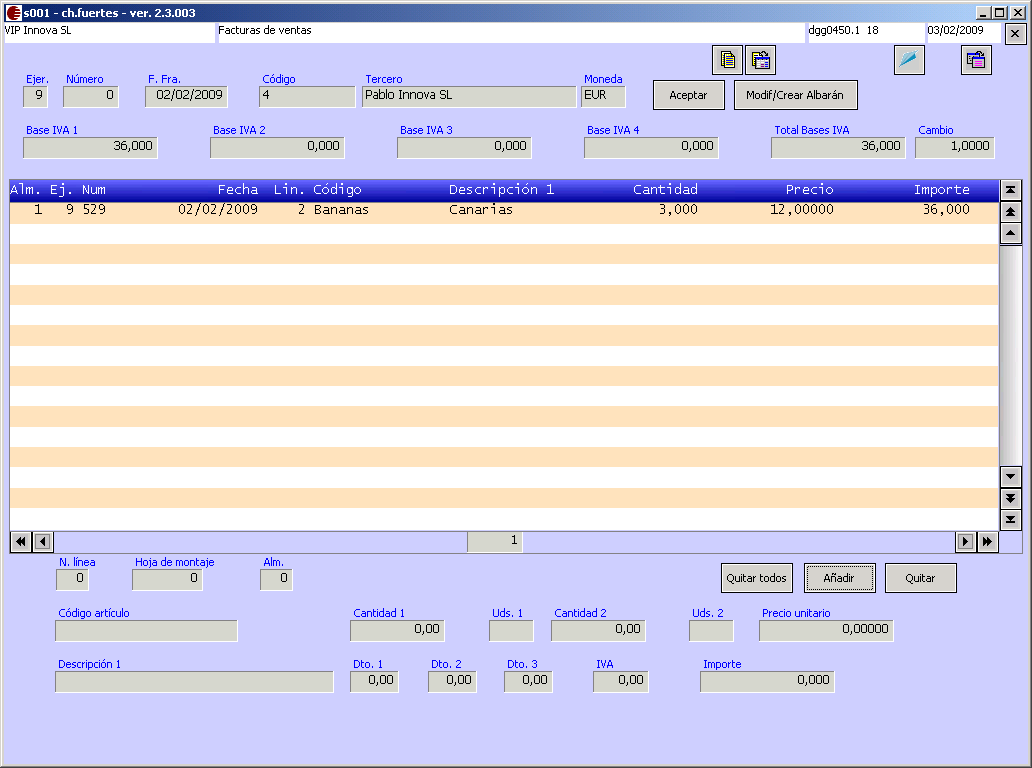 Atraves del boton Albaranes accedemos a la pantalla donde podemos seleccionar las lineas que queremos incluir en nuestra factura de entre todos los albaranes que aun estan por servir. Tambien tenemos algunos campos que nos daran información de la factura y de cada linea que incluyamos. [DETALLAR CAMPOS]
Atraves del boton Albaranes accedemos a la pantalla donde podemos seleccionar las lineas que queremos incluir en nuestra factura de entre todos los albaranes que aun estan por servir. Tambien tenemos algunos campos que nos daran información de la factura y de cada linea que incluyamos. [DETALLAR CAMPOS]
Aceptar
Cuando hayamos seleccionado las lineas y tengamos revisado que los campos son correctos, apretamos este boton para acabar de trabajar con los albaranes.
Modif/Crear Albarán
Desde aqui accedemos a la pantalla de Albaranes donde podremos crear nuevos o modificar algun albaran que detectemos incorrecto.
Quitar Todos
Con este boton eliminamos todas las lineas que incluirá nuestra factura.
Añadir
Con este boton podemos añadir una nueva linea que aun no hayamos añadido.
Quitar
Con este boton eliminamos la linea seleccionada.